Как да се ускори Windows 7 компютър
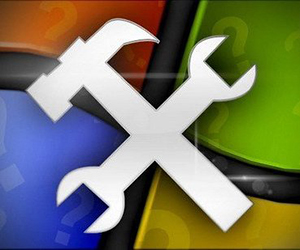
При разглеждането на това как да се създаде Windows 7, ние вече засегна проблема с помощта на различни програми и файлове с настройките. Беше около ощипвам - малките трикове, които помагат за увеличаване на производителността на системата. Въпреки това, можете да направите, без софтуер на трети страни.
Наистина се отрази на скоростта на вашия компютър или лаптоп, можете да използвате обичайния оптимизирането на системата.
Много от Windows-специфични функции не са в търсенето сред обикновените потребители, така че те могат лесно да бъдат изключени чрез увеличаване на производителността на машината.
Изключете визуални ефекти
Красива Windows 7 интерфейс - това е голямо предимство, а в същото време сериозен недостатък, когато става въпрос за оптимизиране на вашия компютър.
Различни визуални ефекти правят високи изисквания за хардуера, които възпрепятстват прилагането на някои от по-важните процеси.
Ако имате лаптоп с ниска мощност или компютър с една стара ютия, спада на производителността с активирани визуални ефекти не могат да бъдат избегнати. "Чипове" за коригиране на тази липса на Windows 7, можете да използвате вградени инструменти и премахнете всички ненужни.
- Отваряне на менюто "Старт" и въведете заявката си за търсене "визуални ефекти".
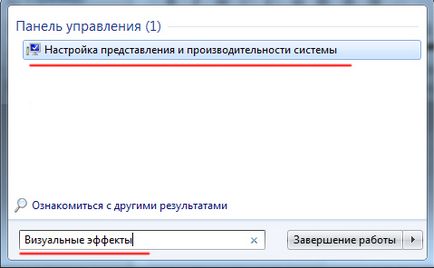
- Стартирайте приложението, което се появява, за да изберете на производителността на системата.
- В раздела "Визуални ефекти" изберете "Регулиране за най-добро изпълнение". В "специални ефекти" с всички знамена ще бъдат премахнати.
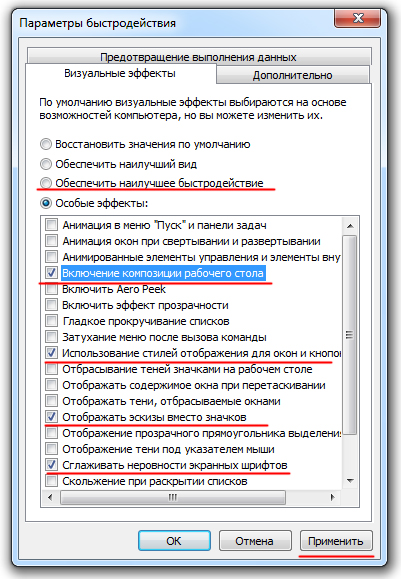
За да бъде приведена интерфейс в нормална форма, е необходимо да напуснат включени четири изразен ефект върху екрана. След това кликнете върху "Apply" бутона и да рестартирате компютъра, за да се направи нова конфигурация влезе в сила.
Оптимизиране на твърдия диск
Записано на файлове на твърдия диск са разделени на парчета, които са разпръснати по повърхността на превозвача. Това се прави предимно за рационално използване на пространството, но резултатът често се оказва, че компютърните потребители достъп до даден файл трябва да се съберат един куп разпръснати парчета по повърхността на диска.

Това също така добавя огромен брой ненужни фрагменти (или изтрити) файлове. Резултатът е намаляване на производителността на твърдия диск и като резултат, системата като цяло. Решаване на проблема по два начина:
- Периодичното почистване на диска от временни файлове и просто ненужни.
- Дефрагментиране на твърдия ви диск.
Премахнете от компютъра си всички ненужни файлове и програми, които заемат много място, но не се използват по предназначение. Оставете само най-необходимите, без които не работят.
За да изтриете временните файлове:
- Кликнете на системния дял на твърдия диск, щракнете с десния бутон и да отвори своите свойства.
- От раздела "Общи", щракнете върху "Почистване на диска".
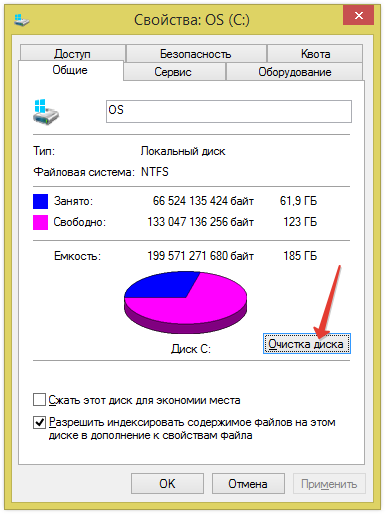
- Изчакайте, докато приключи сканирането и да изтриете всички временни файлове са намерени.
След като системата чиста от отломки и деинсталирате ненужните програми, можете да продължите да дефрагментирате диска, който се произвежда с помощта на стандартни инструменти на Windows:
- Отворете свойствата на диска, които искате да почистите.
- Отидете в раздела "Инструменти" и щракнете върху "дефрагментиране".
- Изберете дяла и натиснете "Disk Defragmenter."
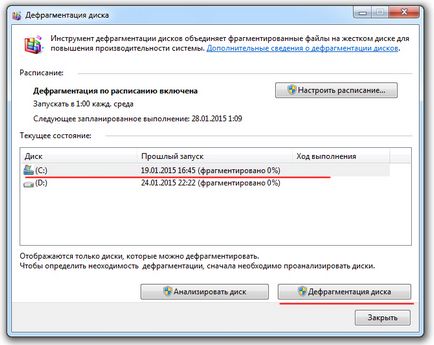
Оптимизиране на вашия твърд диск - това е един от най-ефективните начини за увеличаване на скоростта на вашия компютър. тя ще бъде забележим, особено ако дълго да дефрагментирате и не са унищожени "компютър боклук".
Увеличаването на файла за виртуална памет
Липса на памет и невъзможност да се инсталира допълнителен скоба често води до факта, че потребителите не могат качествено подобряване на работата на машината и трябва да се примири с ниска скорост на системата.
Увеличаване на файла за виртуална памет, можете да използвате USB-диск и вграден Windows ReadyBoost технологията.
- Подкрепа USB0 / 3.0 технология.
- Наличието на свободно пространство (поне 64 MB, но обикновено изисква повече от 200 MB).
Има някои ограничения за скоростта на данните, но те са доста демократична: всяка съвременна кола има много по-добра производителност от което се нуждаете за ReadyBoost технологията.
- Свържете устройството към компютъра чрез USB-порт или чрез използване на четец на карти.
- Отворете свойствата му и кликнете на раздела «ReadyBoost».
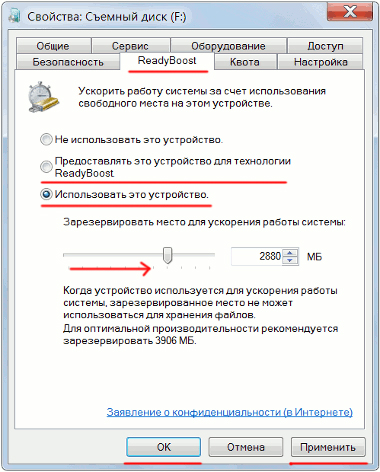
- Проверете "Използване на това устройство" и да зададете размера на пространството, разпределени за ускоряване на системата.
Ако искате да се предостави цялата свободното пространство за суап файла, изберете "Осигуряване за ReadyBoost технологията" опция.
стартиране на обувки
Дори и по-мощни нови компютри, малко след началото на непрекъсната работа от страна на потребителя намалява скоростта на стартиране на операционната система. Това се дължи преди всичко на големия брой на ненужните програми за стартиране, които се добавят към машината без знанието на собственика.
Най-доброто решение - да се отстрани от стартиране на всички приложения, с изключение от съществено значение за системата. Последните включват антивирусна със своите услуги и системни инструменти. Чисто стартиране, можете да използвате CCleaner:
- Пусни CCleaner и кликнете върху раздела "Инструменти" от менюто вляво.
- Отворете раздела "Startup".
- Натиснете "On / Off" оптимизира представен списък, оставяйки само желаното приложение.
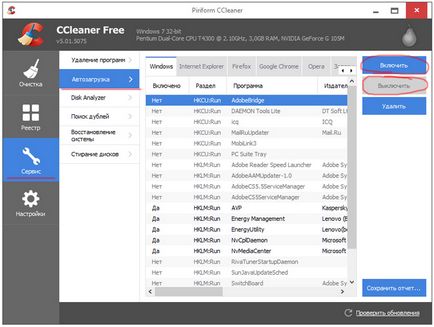
Ако няма полезност CCleaner, използвайте стандартни инструменти:
- Натиснете комбинацията от Win + R, за да стартирате менюто "Run".
- Въведете "Msconfig" и кликнете поискване "OK".

- Щракнете върху "Startup" в раздела и деактивирайте всички ненужни програми.

Windows 8 и 8,1 на тази операция може да се извърши на "Startup" в раздела в "Task Manager".
Проверка регистър и RAM
Остават след деинсталиране и опашки в регистъра да има отрицателно въздействие върху производителността на системата, което води до намаляване на скоростта на вашия компютър. Решението е просто - периодично почистване на системния регистър, като се използва вече споменахме по-горе CCleaner полезност.
- Пусни CCleaner и кликнете върху раздела "Регистрация".
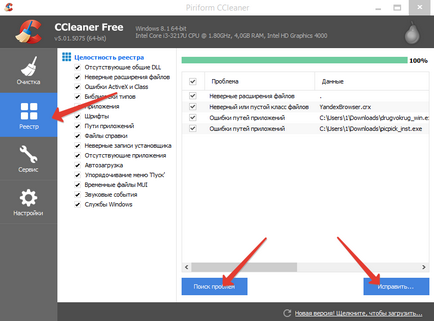
- Кликнете "Търсене на проблеми."
- Изчакайте на доклад за грешка и натиснете "Корект".
Ако никога не сте почистили регистъра, след първия "чист" да видим сериозен ускорение на системата.
Не забравяйте за основната памет, в които също са налице различни повреди, влияещи върху окончателното изпълнение. За да проверите RAM използвате вградения в "Диагностика на проблеми с паметта на компютъра."
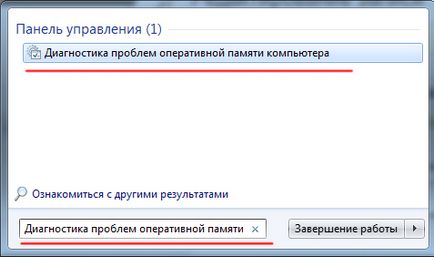
Изберете първата опция, което означава, рестартиране и да се провери. Не забравяйте да затворите всички програми.
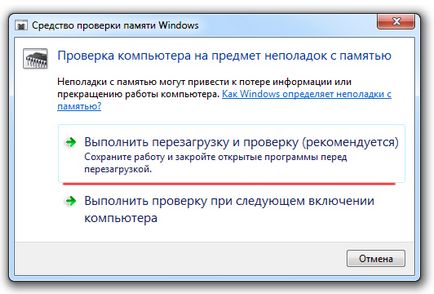
Проверката може да бъде доста дълъг, така че не се планира върху него по всяко време, проблеми, свързани с компютъра - диагнозата не се препоръчва да се прекъсне, защото това може да доведе до сериозни грешки.
Опции електроцентрали
За да конфигурирате настройките за захранване припомня минималния брой потребители, въпреки че е един от най-важните компоненти на регулиране на производителността на компютъра. Обикновено, веригата за управление на захранването има три режима:
- Максимални спестявания - минимален капацитет.
- Балансиран потреблението на енергия.
- Максималната мощност - максимална ефективност.
Особено значение захранване режим на превключване на собствениците на лаптопи. По подразбиране системата е с балансиран режим, но веднага след като батерията е изтощена, автоматично ще активира режима за пестене на енергия, която намалява ефективността.
При включване на лаптопа до мрежата за зареждане на режим Eco не е включен, но няма нужда от него вече. На такива малки неща, хората губят моменти, които след това се комбинират в значително инхибиране на компютъра.
Ако работите на компютър или на лаптоп, който е постоянно включен в мрежата, се уверете, че се коригира схемата за захранване:
- Отидете на "Control Panel".
- Намерете секцията "Power".
- Изберете режим "High Performance".
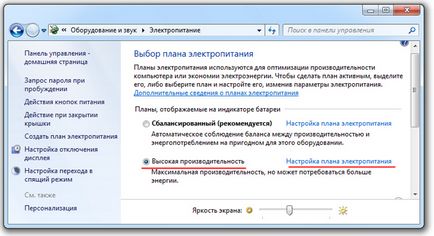
Ако е необходимо, можете да настроите графиката за себе си, като кликнете върху "Промяна на настройките за плана". В "Разширени настройки" можете да зададете вашите собствени ценности.
Включване на всички процесорни ядра
Сега е почти невъзможно да се намери работа на компютъра, в който това ще бъде само едно ядро; съвременни машини са на разположение 2 ядра и повече.
Обикновено операционната система автоматично проверява инсталиран процесор, но това често се случва, че при зареждане на използване на една основна.
Коригирането на този недостиг може да бъде по своя собствена:
- Натиснете комбинацията от Win + R, за да стартирате менюто "Run".
- Въведете "Msconfig" и кликнете поискване "OK".

- В прозореца за конфигурация, изберете раздела "Свали Файла" и кликнете върху "Разширени настройки".
- Проверка на "Брой процесори" елемент и изберете максималната възможна стойност.

Сега всички ядра на процесора ще бъдат използвани, за да стартирате операционната система, която значително ще ускори изтеглянето.
Смяна на термична паста
Друг полезен съвет, което позволява значително да се увеличи скоростта на вашия компютър - на мястото на термична паста на процесора.

Предишен текст на чл Разрешаване свалят времето на компютъра
Следваща статия Няколко начина за изтегляне на музика от компютъра си съученици